PS制作中国风画卷美女场景
- 2021-05-12 22:35:58
- 来源/作者:互联网/佚名
- 己被围观次
本教程主要使用Photoshop制作中国风画卷中的古典美女,非常漂亮的一个中国风格的作品,主要使用素材的合成,喜欢的朋友一起来学习吧。
17:拷贝,粘贴到近景图层的上面,命名图层为人物1。

18:打开素材3,解锁,用魔棒工具抠除天空,选择上半部分拷贝,粘贴到人物1图层的上面。命名图层为桥,用自由变换工具等比例缩小,使左右两边和滤镜,图层对齐,位置如下图,用硬度,不透明度,流量都是25%的橡皮擦工具擦图层下面的边缘部位,使其和滤镜图层融合。

19:打开人物2,解锁,抠出人物。

20:拷贝,粘贴到桥图层的上面,命名此图层为人物2。

21:把前景色设置成黑色,用竖排文字工具,字体为叶根友行书繁,大小为36点,打上标题:倾国倾城。如图

22:再用竖排文字工具,字体为叶根友行书繁,大小为14点,打上诗句:北方有佳人,绝世而独立 ,一顾倾人城,再顾倾人国 ,宁不知倾城与倾国 , 佳人难再得。如图

23:给组1,组2中的四个图层分别执行投影,参数如下图:

24:给画纸图层执行投影,参数如下图:
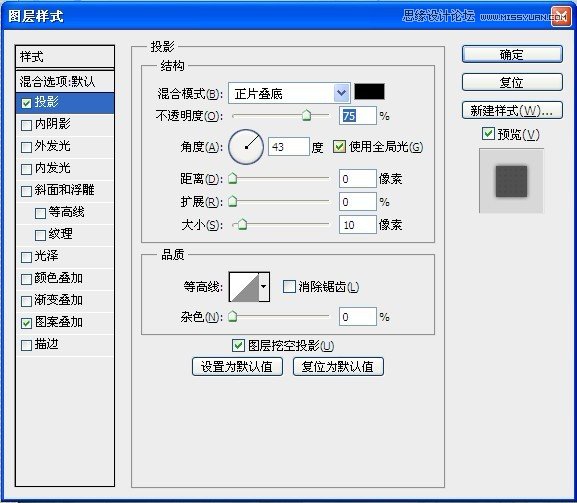
25:存储为jpeg格式,完毕。 最终效果图!

*PSjia.COM 倾力出品,转载请注明来自PS家园网(www.psjia.com)
上一篇:打造流线体效果插画
下一篇:PS快速打造最通透的外景人像








